在我们使用win10系统的过程当中,都会遇到各式各样的问题,近期就有用户们遇到了运行错误339的情况,出现各个问题的原因有很多种,也不清楚应该要如何解决,那么本期的教程内容就来为大伙解开谜题,分享两种解决方法,一起来了解看看吧。
解决方法如下
方法一:重新安装应用程序
有时 DLL 或 ocx 文件在错误安装时损坏或在错误卸载时被删除。首先,您可以尝试重新安装引发错误的应用程序。这可能会帮助您恢复损坏的 dll 或 ocx 文件。重新安装后重新检查问题是否仍然存在。如果问题仍然存在,请转到下一个方法。
方法二:替换注册 MSCOMCTL.OCX 文件
正如上面提到的错误的原因之一可能是由于 MSCOMCTL.OCX 文件。让我们看看如何替换损坏/丢失的文件。
第 1 步:按Win + R,输入ms-settings:about,然后单击OK。
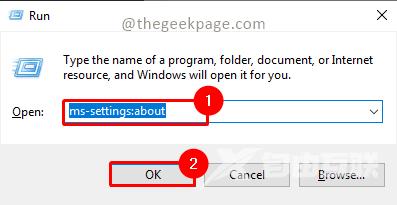
第 2 步:在 About 窗口中检查System type。它将显示一个 64 位操作系统,系统类型中 64 位系统的基于 x64 的进程。如果是 32 位系统,则系统类型将显示为 32 位操作系统,基于 x32 的处理器。
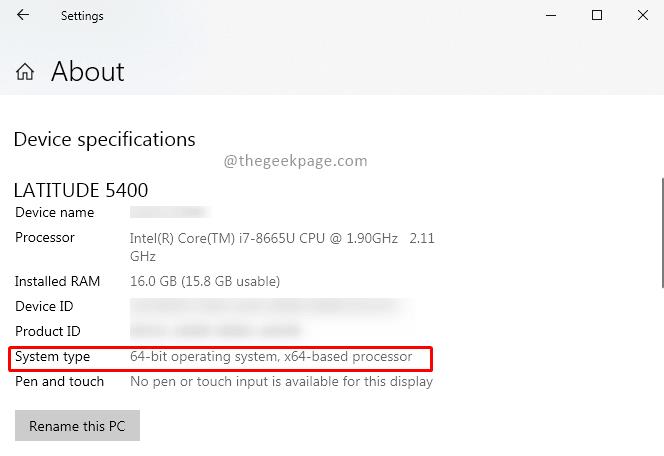
第 3 步:现在根据您的系统类型从此处的 Microsoft 网站下载 Microsoft Visual Basic 6.0 Common Controls。
第 4 步:现在使用 WinRar 或 -zip 解压缩它。打开解压缩的文件夹并在其中查找文件 mscomctl.ocx。
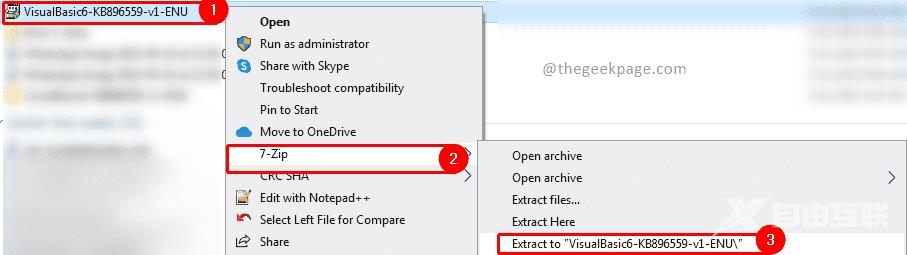
第 5 步:现在从解压缩的文件夹中复制 mscomctl.ocx 文件,并根据您的系统类型将其粘贴到以下路径中。
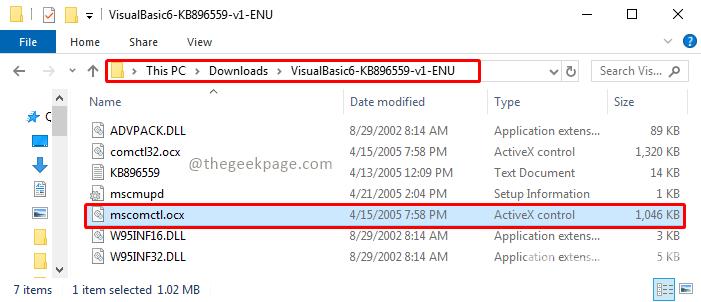
注意:如果备份文件存在于以下路径中,请在替换之前将其备份。
对于路径中的 32 位系统副本:C:\Windows\System32
对于路径中的 64 位系统副本:C:\Windows\SysWOW64
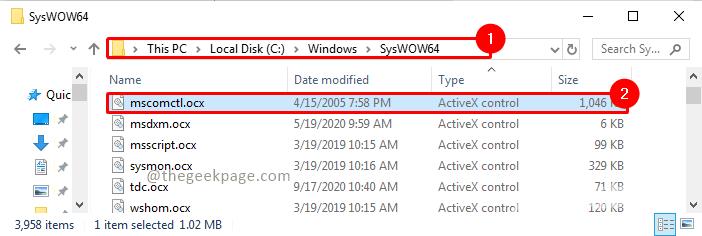
第 6 步:现在按Win+R,键入cmd,然后单击OK。
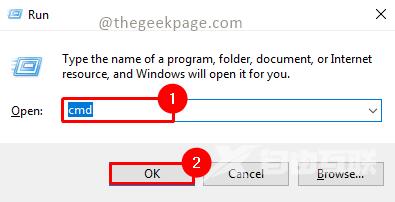
第 7 步:根据您的系统类型键入以下命令以注册您现在复制的 ocx 文件。
对于 32 位系统:
cd C:\Windows\System32
regsrv32 mscomctl.ocx
对于 64 位系统:
C:\Windows\SysWOW64
regsvr32 mscomctl.ocx
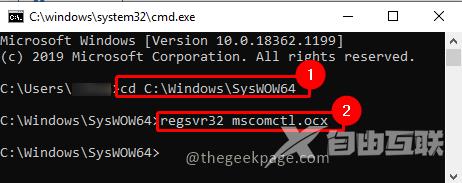
第 8 步:将出现注册成功弹出窗口。单击确定。
第 9 步:现在尝试重新安装引发错误的应用程序并重新检查问题是否已解决。
【感谢龙石数据资产管理和维护 http://www.longshidata.com/pages/government.html】